Slik tilpasser du tekstmeldingslydene på iPhone
Hva du bør vite
- Slik endrer du standardtonen: Gå til Innstillinger > Lyder og haptikk > Teksttone > trykk på valgt tone.
- Slik tildeler du en egendefinert tone til én kontakt: Velg kontakten > Redigere > Teksttone > ønsket tone > Ferdig.
Denne artikkelen forklarer hvordan du velger egendefinerte toner for tekstmeldinger på iOS 12 og opp. Trinnene gjelder også for tidligere versjoner av Apples mobiloperativsystem, men kan avvike noe.
Slik endrer du standard tekstmeldingstone på iPhone
Hver iPhone leveres forhåndslastet med dusinvis av tekstmeldingstoner. Du kan angi en som standard teksttone for iPhone. Deretter, hver gang du får en tekstmelding, spilles teksttonen av. Følg disse trinnene for å endre standard teksttone på en iPhone:
På iPhone-startskjermen trykker du på Innstillinger app.
Trykk på Lyder og haptikk (eller Lyder på noen eldre versjoner).
Trykk på Teksttone.
-
Sveip for å bla gjennom listen over teksttoner (du kan bruke ringetoner som teksttoner; de er også på denne skjermen). Trykk på en tone for å høre den spille.
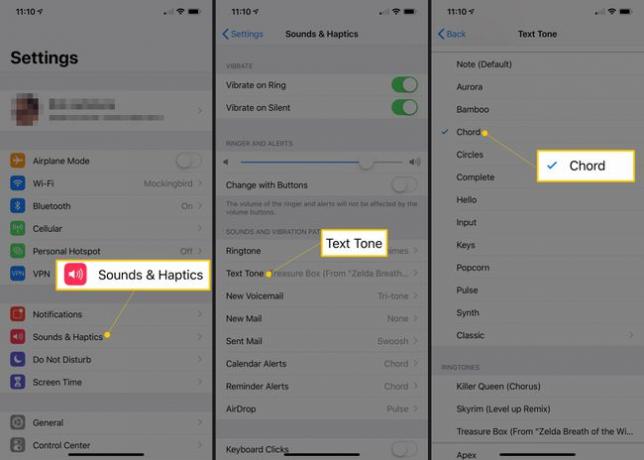
Når du har funnet teksttonen du vil bruke, trykker du på den slik at det er en hake ved siden av den. Valget ditt lagres automatisk, og den tonen er satt som standard.
Hvordan tilordne tilpassede tekstmeldingstoner til enkeltpersoner
Teksttoner deler en likhet med ringetoner: du kan tilordne forskjellige toner til hver kontakt i adresseboken din. Dette gir deg større personalisering og en bedre måte å vite hvem som sender deg tekstmeldinger. Slik tildeler du en egendefinert teksttone til en kontakt:
-
Velg kontakten hvis teksttone du vil endre.
Finn kontakten enten i Kontakter menyen i Telefon-appen eller den frittstående Kontakters adressebok app; begge er innebygd i iPhone. Bla gjennom eller søk etter kontakter fra kontaktlisten din.
Trykk på Redigere.
Trykk på Teksttone.
-
Velg en teksttone fra listen, inkludert iPhone-ringetoner og teksttoner installert med iOS. Den inkluderer også tilpasset tekst og ringetoner du har lagt til telefonen. Trykk på en tone for å høre den spille.
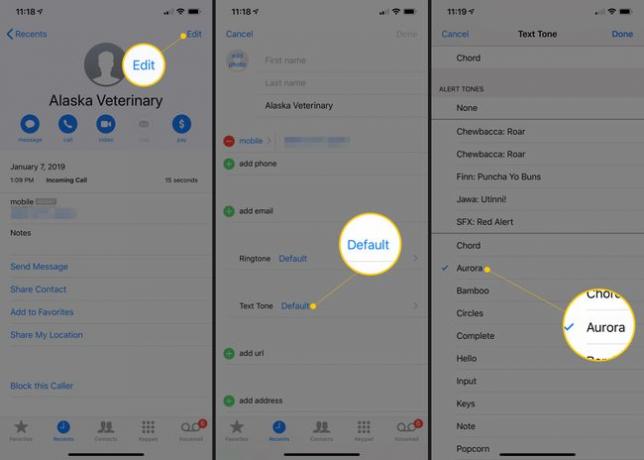
Når du finner en teksttone du vil ha, trykker du på tonen for å sette et merke ved siden av den, og trykker deretter Ferdig (i noen versjoner av iOS er denne knappen merket Lagre).
Trykk på på kontaktskjermen Ferdig for å lagre endringen.
Hvor får du nye teksttoner og ringetoner for iPhone
Hvis du ikke fant en teksttone eller ringetone på iPhone du liker, er det måter å legge til nye lyder, inkludert betalte og gratis alternativer:
- Kjøp ringetoner og teksttoner fra iTunes.
- Sjekk ut en av flotte gratis iPhone-ringetoner-apper.
- Kjøp en av de best betalte iPhone-ringetoneappene.
Slik bruker du tilpassede vibrasjoner for teksttoner på iPhone
Lyder er ikke den eneste måten å bli varslet om en ny tekstmelding. Du kan også lage spesifikke vibrasjonsmønstre å bruke som tilpassede varsler. iPhone lar deg slå av ringetonen, demper toner og varsler, og setter telefonen til å vibrere i bestemte mønstre når du får tekstmeldinger fra bestemte personer. Vibrasjonsmønstre er drevet av haptics.
